Содержание
- 2. Цель урока: Рассмотреть определение и виды информационных объектов. Узнать, как работать с несколькими информационными объектами. Завершить
- 3. Задание на повторение. Заполните таблицу, содержащую определения и примеры информационных процессов (ИП):
- 4. Задание на повторение (эталон ответа)
- 5. 1001011 Задание на повторение (эталон ответа)
- 6. Что такое ИНФОРМАЦИОННЫЙ ОБЪЕКТ?
- 7. С появлением современных средств вычислительной техники информация стала выступать в качестве одного из важнейших ресурсов научно-технического
- 8. Воспринимая информацию с помощью органов чувств, человек стремится зафиксировать ее различными способами.Это необходимо для последующего использования
- 9. Например, это может быть текст, рисунок, схема, таблица, музыкальный файл, фотография и т. д. Информационные процессы
- 10. При работе с информационными объектами большую роль играет компьютер. Рассмотрим основные прикладные программы (программные комплексы) и
- 11. Текстовые редакторы и процессоры работают с информационными объектами, которые являются сложными текстовыми документами.
- 12. Графические редакторы и пакеты компьютерной графики производят обработку графических объектов – это рисунки, чертежи, схемы, фотографии.
- 13. Табличные процессоры работают с электронными таблицами - информационными объектами в табличной форме, где производятся автоматические вычисления
- 14. СУБД — системы управления базами данных производят обработку баз данных – это информационные объекты, позволяющие в
- 15. Пакеты мультимедийных презентаций производят обработку мультимедийных информационных объектов – компьютерных презентаций.
- 16. Программа-обозреватель Интернета (браузер) работает с Web-страницами, файлами из архивов Интернета и пр.
- 17. Итак: 1. Информационный объект – это логически связанный блок информации, выраженный с использованием различных форм представления.
- 18. Задание: установить соответствие между информационными объектами и компьютерными системами, в которых они были созданы и/или работают.
- 19. Что такое буфер обмена данными? Для реализации информационного процесса передачи информации в компьютерной среде используется буфер
- 20. Основные команды буфера обмена Команды, необходимые для работы с буфером обмена данными присутствуют на панели инструментов
- 21. Правила работы с буфером обмена Для копирования (перемещения) любого фрагмента в буфер обмена необходимо: 1) выделить
- 22. Внимание!!! Перед копированием фрагмент необходимо выделить. 2) При использовании кнопки фрагмент из документа не удаляется и
- 23. 1. В документе выделен фрагмент текста. При нажатии кнопки данный фрагмент: а) будет удален из документа
- 24. 2. В документе выделен фрагмент текста. При нажатии кнопки данный фрагмент: а) будет удален из документа
- 25. 3. Завершите предложение. Перед тем, как поместить фрагмент в буфер обмена, его необходимо … 4. Укажите
- 26. Практическое задание. Создайте проект – презентацию на базе текстового документа.
- 27. Итоги урока: Мы рассмотрели понятие и виды информационных объектов. Узнали, как происходит обмен данными. Успешно завершили
- 29. Скачать презентацию














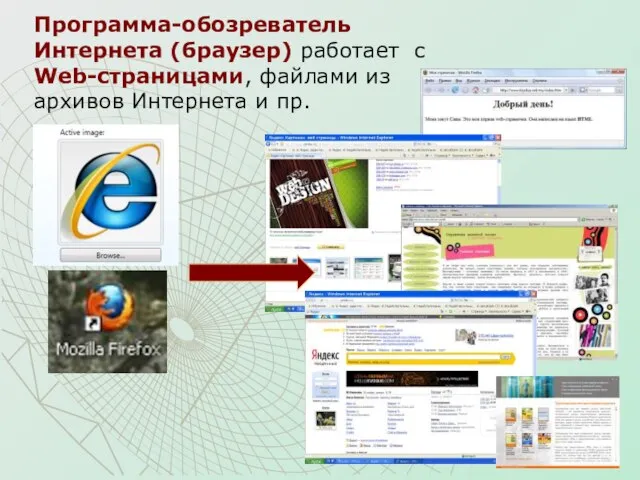


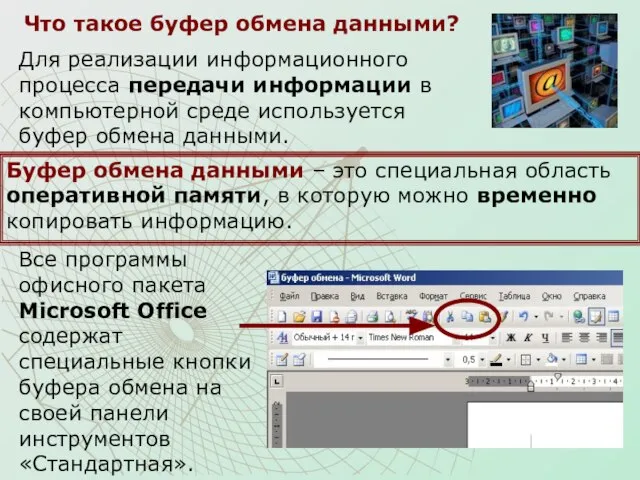








 SEO или продвижение сайта в поисковых системах.
SEO или продвижение сайта в поисковых системах. Ділова атрибутика
Ділова атрибутика МЕЖДУНАРОДНОЕ ГУМАНИТАРНОЕ ПРАВО(МГП) –
МЕЖДУНАРОДНОЕ ГУМАНИТАРНОЕ ПРАВО(МГП) – психология упр 2
психология упр 2 Малые капиталистические страны Западной Европы (общий обзор)
Малые капиталистические страны Западной Европы (общий обзор) Здоровое питание – основа долголетия
Здоровое питание – основа долголетия «Организация исследовательской деятельности учащихся».
«Организация исследовательской деятельности учащихся». Театральный коллектив Премьера. Спектакль Морозко по мотивам русской народной сказки
Театральный коллектив Премьера. Спектакль Морозко по мотивам русской народной сказки Музыкальные инструменты
Музыкальные инструменты КВАДРАТ И КУБ ЧИСЛА
КВАДРАТ И КУБ ЧИСЛА Классификация органических соединений
Классификация органических соединений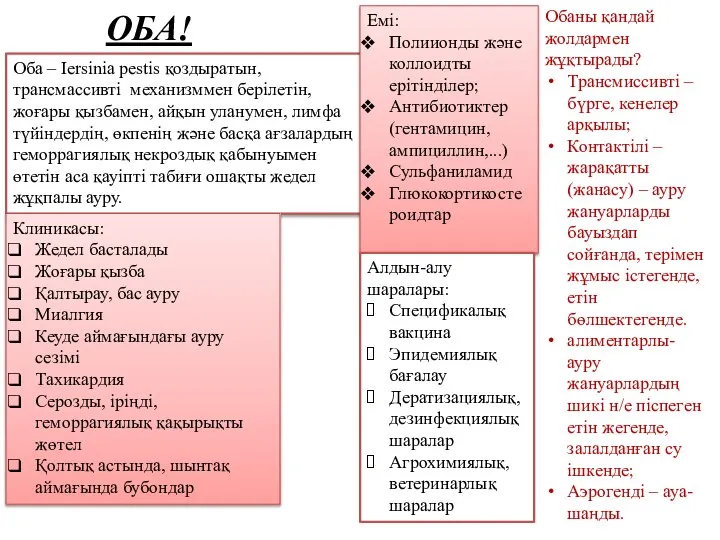 Инфекция срс аса кауыпты инфекция
Инфекция срс аса кауыпты инфекция Малые архитектурные формы
Малые архитектурные формы New money
New money Презентация на тему Глухие и звонкие парные согласные в корне слова
Презентация на тему Глухие и звонкие парные согласные в корне слова Презентация на тему Архитектура и ее функции
Презентация на тему Архитектура и ее функции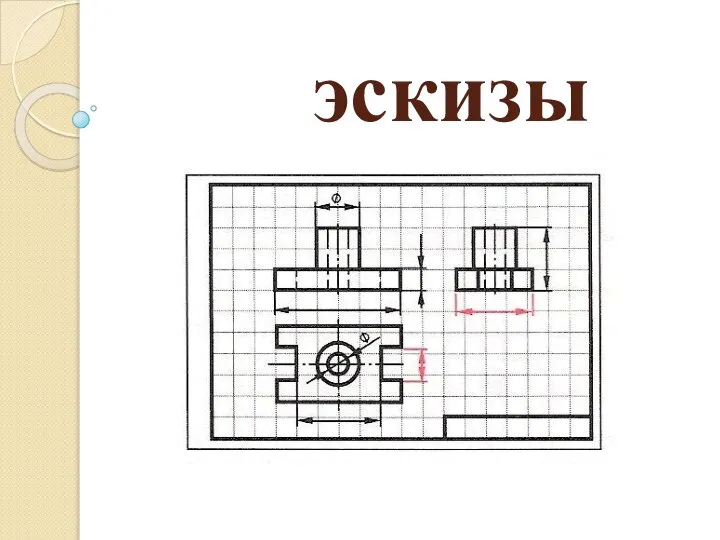 Эскизы. Выполнение эскиза. Урок 20
Эскизы. Выполнение эскиза. Урок 20 559 О, возвещайте вы о Христе
559 О, возвещайте вы о Христе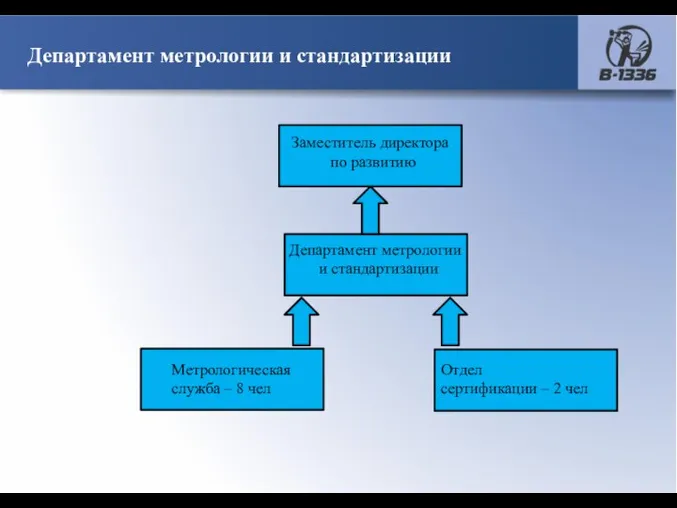 Департамент метрологии и стандартизации
Департамент метрологии и стандартизации Презентация урока русского языка
Презентация урока русского языка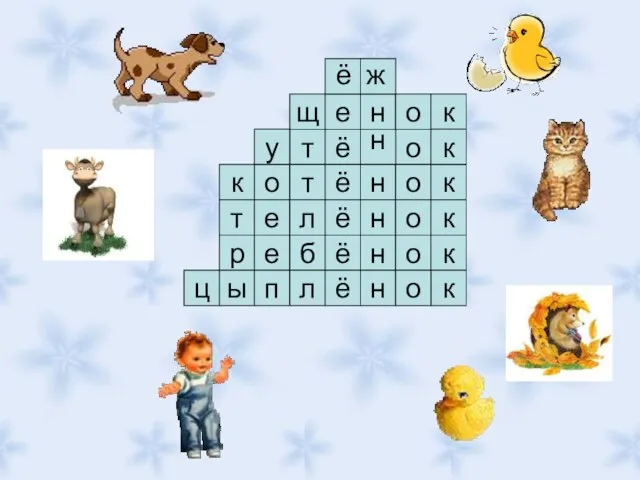 о
о Виды предприятий. Предпринимательство и бизнес
Виды предприятий. Предпринимательство и бизнес Презентация на тему Природа России
Презентация на тему Природа России  vb
vb Кондитерское производство
Кондитерское производство Презентация на тему Знакомство учащихся с искусством Японии на занятиях оригами
Презентация на тему Знакомство учащихся с искусством Японии на занятиях оригами Лекция 5. Структура населения
Лекция 5. Структура населения Культура поведения человека
Культура поведения человека